Ci sono diversi modi per cambiare il colore di sfondo di un PDF e rendere i tuoi documenti più personalizzati e accattivanti. In questa breve guida, esploreremo tre metodi efficaci per effettuare questa modifica, come Adobe Acrobat, UPDF o Apowersoft Online PDF Editor. Questi strumenti offrono opzioni per selezionare e applicare colori di sfondo personalizzati ai tuoi documenti, consentendoti di creare un aspetto unico e professionale.
Parte 1. Cambiare il colore di sfondo del PDF con UPDF
UPDF è un potente strumento di editing dei file PDF. Con UPDF, è possibile svolgere una vasta gamma di operazioni sui documenti PDF, come modifica, conversione, unione e divisione. Le funzionalità AI integrate possono tradurre, riassumere, spiegare e scrivere documenti.
Una licenza di UPDF è disponibile su Windows, Mac, iOS e Android. Il processo di modificare il colore di sfondo di PDF è molto semplice, scarica rapidamente UPDF e segui i passaggi seguenti per completarlo.
Windows • macOS • iOS • Android 100% sicuro
Passo 1: Apri il tuo file PDF nel programma UPDF facendo clic su "Apri file".
Passo 2: Ora fai clic sull'icona "Strumento di Pagina" sul lato sinistro del pannello. Successivamente, fai clic sul pulsante "Sfondo" dal pannello superiore.
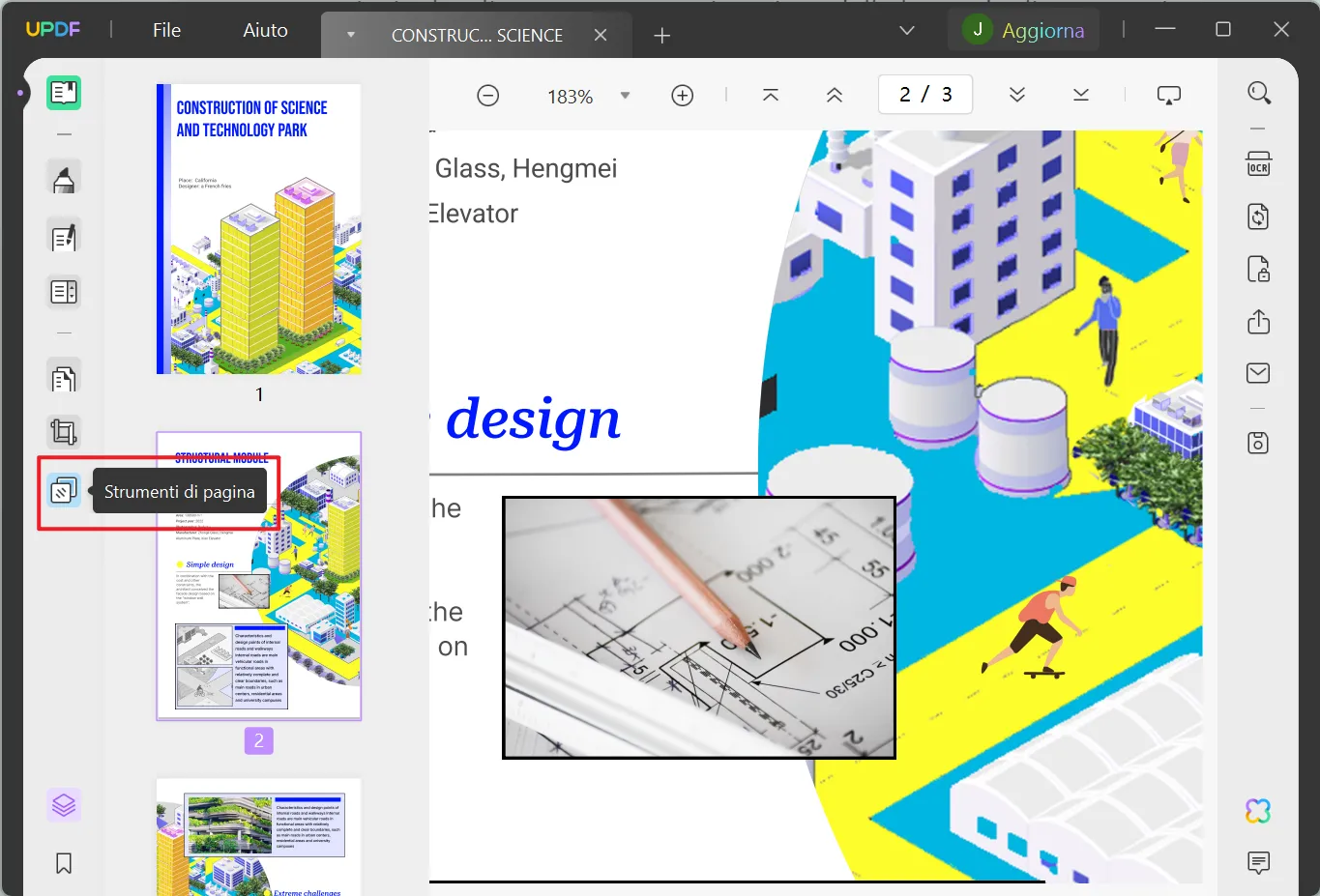
Passo 3: Nella sezione "Colore di sfondo", puoi impostare o modificare qualsiasi colore desideri. Per applicare il colore allo sfondo, è sufficiente fare clic sul pulsante "Salva".
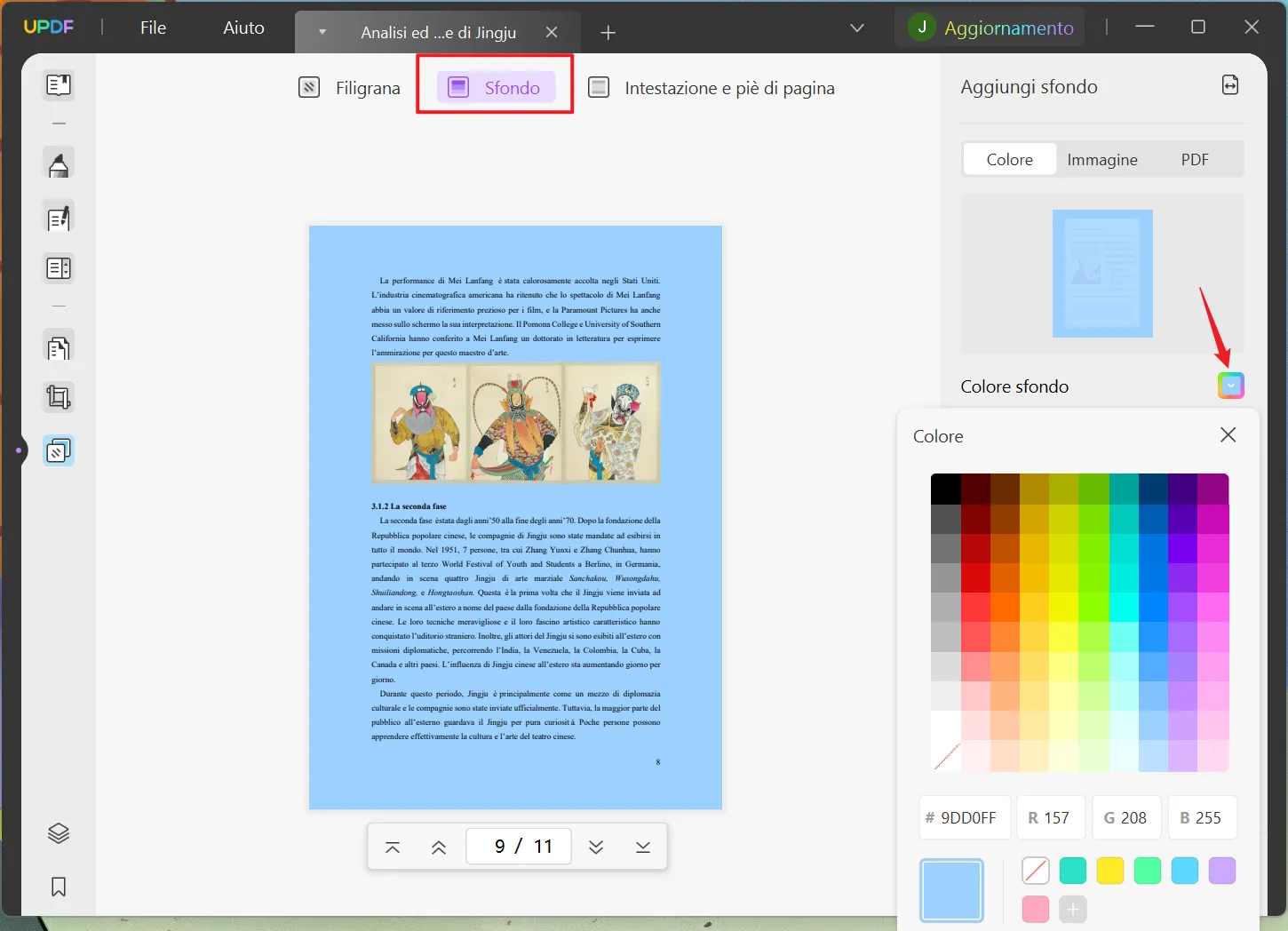
Ecco fatto, in soli tre passaggi è possibile cambiare facilmente il colore di sfondo di un PDF!
Parte 2. Cambia il colore di sfondo del PDF online
Apowersoft PDF Editor Online è uno strumento online che può cambiare i colori di sfondo di alcuni file PDF. Presenta una semplice interfaccia facile ed offre una serie di utili funzioni, tra cui la creazione, la modifica, l'unione, la divisione, la conversione, la protezione e così via. Con i pochissimi passaggi che trovi qui sotto, potrai cambiare onlineil colore di sfondo dei PDF:
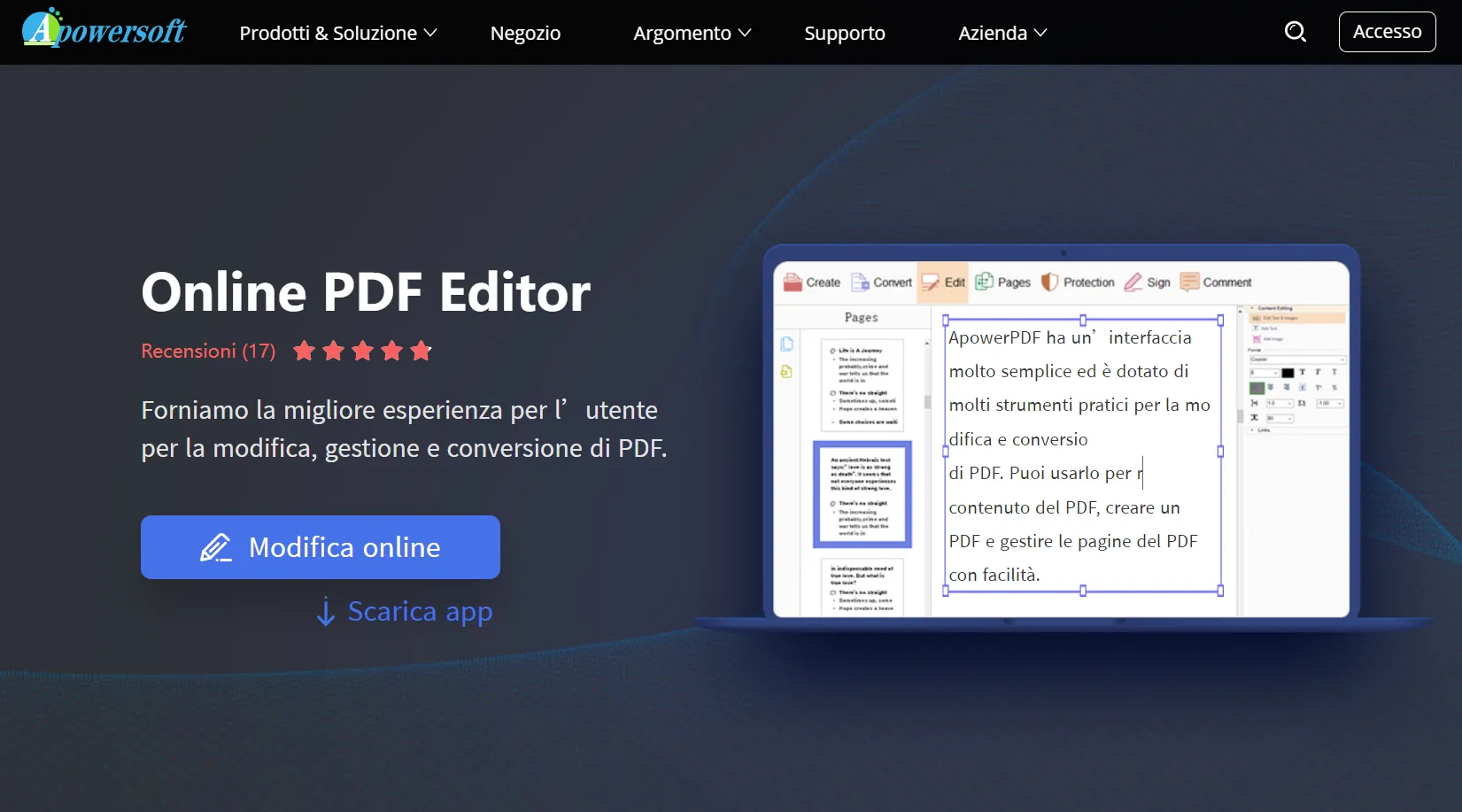
- Vai al sito e clicca su “Modifica online”.
- Seleziona il file da modificare e scegli “Pagine” e vai in Design pagine, clicca su “Sfondo” e poi “Aggiungi”.
- Clicca su “Dal colore” e imposta il colore che desideri per il tuo sfondo, poi clicca sul pulsante “OK”.
Rispetto agli strumenti online, UPDF è più sicuro per i file. Se presti attenzione alla sicurezza dei file, puoi scaricare UPDF e usarlo gratuitamente.
Windows • macOS • iOS • Android 100% sicuro
Parte 3. Modifica il colore di sfondo del PDF con Adobe Acrobat
Il colore dello sfondo può essere semplicemente modificato in Adobe Acrobat. È un software professionale per l'editing, la lettura e la gestione dei PDF sviluppato da Adobe Systems. Offre una serie completa di strumenti per la creazione, la modifica, l'unione e la conversione di file PDF, nonché per l'annotazione, il commento, la firma digitale e la protezione dei file PDF. Cambia il colore di sfondo del PDF che stai visualizzando seguendo le istruzioni riportate di seguito.

- Per applicare lo sfondo, devi prima aprire il file PDF. Seleziona "Strumenti" > "Modifica PDF" dalla barra dei menu.
- La barra degli strumenti secondaria visualizza il set di strumenti Modifica PDF e le scelte associate vengono visualizzate nella finestra di destra.
- Sostituisci sfondo sarà l'opzione predefinita se una notifica ti informa che lo sfondo è già presente nel documento corrente. Se il nuovo sfondo viene applicato solo a un sottoinsieme delle pagine, il vecchio sfondo continuerà ad apparire su tutte le altre pagine.
- Seleziona "Altro > Sfondo > Aggiungi" nella barra degli strumenti secondaria.
- Il menu Impostazioni salvate ti consente di riutilizzare lo sfondo e le selezioni di sfondo salvate in precedenza.
- Selezionare Da colore per applicare uno sfondo in tinta unita. Seleziona un campione di colore o una tonalità personalizzata nel selettore colori. Quindi fare clic su OK per terminare.
- Se desideri utilizzare un'immagine, fai clic su File, quindi su Sfoglia per trovare l'immagine. I numeri di pagina possono essere utilizzati per trovare un'immagine specifica all'interno di un file di più pagine.
- Se necessario, regola l'aspetto e la posizione dello sfondo. Ora che hai apportato le modifiche, premi il pulsante "salva".
Come puoi vedere, usare Adobe Acrobat per cambiare il colore di sfondo del PDF è molto complicato. Ed è molto costoso usarlo. Perché non passare a UPDF? Puoi controllare il confronto tra Adobe Acrobat e UPDF per vedere perché UPDF è l'opzione migliore.
Parte 4. Confronto tra i tre strumenti
Molti strumenti possono aiutarti a cambiare il colore dello sfondo di un PDF preservando il layout e i componenti di un file. Lo strumento più apprezzato per questo è UPDF, Apowersoft e Adobe Acrobat. Per sapere quale tra questi tre strumenti può cambiare più comodamente il colore dello sfondo, dai un'occhiata a questa tabella:
| Confronto | Adobe Acrobat | Apowersoft | UPDF |
| Prezzi | Standard: 155,88 USD/anno Pro: 239,88 USD/anno | Annuale: 59.95€ | Annuale: 29,99€ A vita: 49,99€ |
| Lavorare sui sistemi | Windows, Mac, Android e iOS | Windows, Online | Windows, Mac, Android e iOS |
| Progettazione dell'interfaccia utente | 4.3/5 | 4,0/5 | 4,9/5 |
| Sicurezza | 4,7/5 | 4,0/5 | 4,9/5 |
| Prestazione | 4,5/5 | 4,5/5 | 4,9/5 |
| Stabilità | medio | medio | alto |
Parte 5. Domande frequenti sulla modifica del colore di sfondo del PDF
1. Posso cambiare il colore di sfondo del PDF in bianco?
Sì, puoi cambiare il colore di sfondo del PDF in bianco. Puoi utilizzare il metodo UPDF che abbiamo spiegato sopra e quando selezioni un colore, devi selezionare un colore bianco.
2. Perché è necessario modificare il colore di sfondo del PDF?
L'aspetto visivo del documento lo rende più accattivante e interattivo e lo sfondo fa parte delle immagini dei documenti PDF. Un buon sfondo può aiutare a migliorare la leggibilità e renderlo più accattivante. Inoltre, mostra anche il tema dei tuoi file PDF, quindi la scelta degli sfondi per i PDF è molto importante, soprattutto in ambito industriale. Gli sfondi aiutano anche a migliorare l'aspetto di un documento, rendendolo più presentabile.
3. A cosa serve il colore di sfondo del PDF?
Gli utenti eseguono un'intera procedura solo per modificare il colore di sfondo di un file PDF perché rende il file PDF più presentabile. Ciò può anche massimizzare la leggibilità; in questo modo è possibile comprendere meglio le informazioni quando lo sfondo del file non è irritante. Aiuta anche a presentare l'obiettivo del tuo marchio e, se lo sfondo è in contrasto, rende il file visivamente più accattivante.
Conclusioni
Cambiare il colore di sfondo di un PDF può fare una grande differenza nell'aspetto e nella presentazione dei tuoi documenti. Sia che tu scelga UPDF, Apowersoft o Adobe, assicurati di esplorare le opzioni disponibili e di sperimentare con diverse combinazioni di colori per trovare quella che meglio si adatta alle tue esigenze e stile. Non dimenticare di salvare sempre una copia del documento originale prima di apportare qualsiasi modifica. Buon lavoro!
 UPDF
UPDF
 UPDF per Windows
UPDF per Windows UPDF per Mac
UPDF per Mac UPDF per iPhone/iPad
UPDF per iPhone/iPad UPDF per Android
UPDF per Android UPDF AI Online
UPDF AI Online UPDF Sign
UPDF Sign Leggi PDF
Leggi PDF Annota PDF
Annota PDF Modifica PDF
Modifica PDF Converti PDF
Converti PDF Crea PDF
Crea PDF Comprimi PDF
Comprimi PDF Organizza PDF
Organizza PDF Unisci PDF
Unisci PDF Dividi PDF
Dividi PDF Ritaglia PDF
Ritaglia PDF Rimuovi pagine
Rimuovi pagine Ruota PDF
Ruota PDF Firma PDF
Firma PDF Modulo PDF
Modulo PDF Confronta PDF
Confronta PDF Proteggi PDF
Proteggi PDF Stampa PDF
Stampa PDF Batch PDF
Batch PDF OCR
OCR UPDF Cloud
UPDF Cloud Cos'è UPDF AI
Cos'è UPDF AI Revisione di UPDF AI
Revisione di UPDF AI FAQ su UPDF AI
FAQ su UPDF AI Riassumi PDF
Riassumi PDF Traduci PDF
Traduci PDF Spiega PDF
Spiega PDF Chat con PDF
Chat con PDF Chat con immagine
Chat con immagine Da PDF a Mappa mentale
Da PDF a Mappa mentale Chat con AI
Chat con AI Guida Utente
Guida Utente Specifiche Tecniche
Specifiche Tecniche Aggiornamenti
Aggiornamenti Domande Frequenti
Domande Frequenti Trucchi per UPDF
Trucchi per UPDF Blog
Blog News
News Recensioni di UPDF
Recensioni di UPDF Download
Download Contattaci
Contattaci









